

|
|||||||
| Регистрация | Справка | Пользователи | Календарь | Сообщения за день | Поиск |



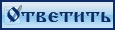 |
|
|
Опции темы | Поиск в этой теме | Опции просмотра |
|
|
#1 |
|
Сообщений: n/a
|
Как делать тайминг в Aegisub
Как сдвигать тайминг:
Как править тайминг:
Как делать тайминг с нуля:
Как сделать простое караоке:
|

|
|
|
#41 |
 Регистрация: 28.03.2010
Сообщений: 1,781
Сказал(а) спасибо: 36
Поблагодарили 550 раз(а) в 43 сообщениях
|
Инструкция по спецэффектам будет вынесена в общий раздел, а если я найду рабочий файл, то и с возможностью скачивания.
|
|
|

|
|
|
#42 |
 Регистрация: 21.08.2010
Адрес: г. Казань VS Москва
Сообщений: 3,389
Сказал(а) спасибо: 60
Поблагодарили 286 раз(а) в 28 сообщениях
|
На Youtube просто беда какая-то с групповыми batch операциями. Например скачать все загруженные субтитры ко всем видео нажатием одной кнопки нельзя. Придется изобретать велосипед.
Текст:
Кредит: Изилайф |
|
|

|
|
|
#43 | |||||||||
 Регистрация: 28.03.2010
Сообщений: 1,781
Сказал(а) спасибо: 36
Поблагодарили 550 раз(а) в 43 сообщениях
|
Цитата:
Для того, чтобы учиться. Необходимо установить ряд программ. Сразу хочу предупредить, что тащить саб из харда долго. В зависимости от страны. Самые долгие - тайваньские дорамы. Тащаться до 8 часов при условии закрытых всех сторонних программ. 1. Качаем и устанавливаем VFS http://subs.com.ru/page.php?al=videosubfinder (внизу ссылка на скачку) 2. Качаем и устанавливаем ФайнРидер http://rutor.org/torrent/48706/abbyy...02.109-2009-pc 3. Качаем и устанавливаем Аегисаб http://subs.com.ru/page.php?al=aegisub (не забываем установить и AviSynth (http://sourceforge.net/projects/avis...iles/OldFiles/) 4. Читаем http://subs.com.ru/page.php?al=videosubfinder_hardsub это инструкция поэтапного вытягивания саба с харда с картинками (нужен 2 способ) Кстати, до того, как доберетесь до пункта 10.(Переключаемся обратно в прогу VideoSubFinder. Жмем OCR - Create Sub From TXT Results) надо будет зайти в папку TXT Results и удалить нулевые картинки (с размером 0 байт)) 5. После того, как вытянули саб и сохранили его в формате .srt (саба будет два в формате .ass и .srt, мы будем работать с .srt) надо будет его в режиме реального времени проверить с видео на тему пропущенных фраз и провести выверку ансаба, поскольку прога не все фразочки может распознать, или распознать неточно, так что придется вооружиться терпением и проверить правильность написания английских фраз, наличие знаков препинания и присутствие всех фраз на своих местах. 6. У вас может не открываться видео. Скорее всего у вас нет каких-то кодеков. Рекомендую установить сборку http://www.freesoft.ru/?id=80497 (рекомендую K-Lite Codec Pack Mega) 7. Рекомендуется при запуске VSF закрывать все другие программы, VSF капризная иначе будет тормозить. На каждый этап может уйти по несколько часов (от 1 и более). Так что прошу это учитывать при запуске проги (многие ставят на ночь), но каждый этап запускается в ручную, это надо иметь в виду. (с) aka_Mia Yan Цитата:
Кстати! Объясни что именно ты собираешься делать? Тайм с нуля, это означает, что у тебя текста нет никакого, только голос. Если на видео на картинке что-то, какие-то слова прописаны, то это хардсаб. Тайм с нуля для новичка не реально, если только ты не клип собираешься делать. Как я понимаю, тебе нужно знать про тайм под определенную задачу. Озвучь ее. Цитата:
Аегисаб у тебя ведь есть? Будешь с ним работать.Создаешь новый саб, грузишь видео и аудио. Откроешь аегишку и будешь по ней все делать. Принцип один. Включаешь аудио и засекаешь когда петь начинают. В аеги в новом сабе у тебя будет первая строка, на диаграмме звука она будет отмечена скобочками красной и рыжей  Вот засекаешь где у тебя начинается сама песня. На аудио у тебя будет бежать курсорчик, показывать в каком именно месте дорожки ты сейчас находишься. не забывай перемещаться, если этот курсор убегает с экрана, надо ползунком за ним следовать (ползунок под диаграммой аудио, над всеми стрелочками.) на том месте, где песня начинается мышкой кликаешь и граница первой строки (красная скобка) переместится сама на нужное место. Как первую строку пропели (это уж сама определишь) останавливаешь на стоп, и мышкой подтаскиваешь вторую скобочку (рыжую) на конец фразы. Вбиваешь текст в пустую строку, нажимаешь ввод. Затем несколько раз прослушиваешь это место, можно с видео, чтобы все было синхронно, строка легла на слова. Если немного не легла, то ее немного можно тем же курсором подвинуть, передвигая красную или рыжую скобку соответственно. Проигрывание осуществляется с помощью стрелочки с рисунка в кружочке, стоп- черный квадратик. После нажатия ввод, появляется новая строка. Повторяешь операцию, со следующей спетой фразой. В принципе это все. Тем же самым образом подтягивают и таймиг, если он сбоит на разные промежутки времени. То есть каждую фразу отдельно подтягиваем по звуку. Если же надо сделать общий ретайминг, то есть у нас все фразы убежали на одинаковый промежуток времени, то делаем следующим образом: В Аеги, в панели инструментов находим ""Тайминг", и выбираем сдвиг по времени. Ставим галочки на "Время", "Все события", "Начальное и конечное время". Там где "Время" - пишем то время на какое нам все надо сдвинуть, засекаем этот промежуток по диаграмме звука курсором. Высчитывается оно элементарно вычитанием из того времени, что есть, то, какое нам надо и эту дельту вписываем в наше "Время", и ставим галочку куда, в каком направлении надо сдвинуть наш тайм: Вперед или назад. К примеру: у нас есть время 0:36:46.48 - 0:36:49.82, и нам его надо сдвинуть на 0:36:46.96 - 0:36:50.30 путем несложных вычислений получаем, что сдвиг составляет 48, значит вводим во "Время" 0:00:00.48, и выбираем "Вперед". Вуаля, и у нас все сдвинулось)) Цитата:
Цитата:
Цитата:
Цитата:
Цитата:
Цитата:
(с) aka_Mia Yan |
|||||||||
|
|

|
|
|
#44 | |
|
Сообщений: n/a
|
Цитата:
1. Если вытягивается с фильма, то в VSF можно( и нужно) устанавливать границы экрана (она же область считывания), что бы сабы любого вида попадали в эти границы. Соответственно время вытягивания харда уменьшается до 30 минут (ну час максимум, и тайвани это тоже касается). 2. Если выдирается тайм из шоу (те же беглецы, молодожёны), то делается первый пункт, но 2 раза: 1) выдирается хардсаб всех реплик 2) перестанавливаются границы на часть экрана, где расположены надписи 3) далее OCR -> create cleared TXT images и понеслась 4) в итоге после файнридера и получения 2-х вариантов сабов, открывается тот, что формата SRT и пересохраняется в ASS 5) всё, у вас на 90% готовый тайминг на шоу (там надо будет только чуток пообъединять фразы, расставить надписи, ну и парочку самому дописать) И никакими 8-ю часами пугать ненадо =) А там хз, может есть какой-то ещё более быстрый способ) |
|

|
|
|
#45 |
 Регистрация: 28.03.2010
Сообщений: 1,781
Сказал(а) спасибо: 36
Поблагодарили 550 раз(а) в 43 сообщениях
|
Спасибо)))) Учиться новому никогда не поздно)))))) Я знаю этот способ, но только это знание не отложилось в мозгу в разделе Применить))))
Кстати, единственное, например, для шоу Шайников Здравствуй малыш этот способ бы не подошел, по причине раскидывания фраз по всей поверхности экрана. Но это, вероятно, единичный случай)) |
|
|

|
|
|
#46 |
 Регистрация: 24.02.2012
Сообщений: 1,358
Сказал(а) спасибо: 220
Поблагодарили 0 раз(а) в 0 сообщениях
|
aka_Mia Yan, чрезвычайно ценная и полезная статья для новичков (может, и не только). Главное, очень доходчиво даны объяснения. Попадись она мне раньше, не пришлось бы изобретать велосипед.))) Хотя, очень приятно дойти до всего своим умом. Но бывает зайдёшь в ступор и всё. Тогда полезно иметь под рукой подобные шпаргалки.
Amariel, спасибо. Интересно будет попробовать. У меня вытаскивать хардсаб не очень получается.))) Пока.))) |
|
|

|
|
|
#47 | |
|
Сообщений: n/a
|
Цитата:
|
|

|
|
|
#48 |
 Регистрация: 28.03.2010
Сообщений: 1,781
Сказал(а) спасибо: 36
Поблагодарили 550 раз(а) в 43 сообщениях
|
Подошел? Мммм... не знаю, у меня фразы были и слева, и справа, и посередине, и вверху, не говоря уже про низ. Может в последней подобного разброса не было, не знаю. Но это разговор не о чем) Лично мне проще запустить серию как она есть и не волноваться что где-то что-то может не войти.) Вопрос вкуса)))
|
|
|

|
|
|
#49 |
|
Сообщений: n/a
|
Здравствуйте) Подскажите, пожалуйста, как поместить фразу в определённое место на экране. Заранее спасибо)
|

|
|
|
#50 | |
 Регистрация: 18.01.2012
Адрес: Москва
Сообщений: 12,217
Сказал(а) спасибо: 451
Поблагодарили 8,204 раз(а) в 713 сообщениях
|
Цитата:
если да, то лично у меня примерно так обычно: {\pos(150,210)\frz4.264\fs50} \pos(150,210) - по горизонтали, по вертикали \frz4.264 - поворот - первая цифра - градусы. \fs50 - размер шрифта если фон надо, обводку текста, тень - это стиль надо прописать в аеге. |
|
|
|

|
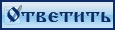 |
| Здесь присутствуют: 1 (пользователей: 0 , гостей: 1) | |
|
|
|
||||||||||||||
Skin by ArcadiPlex & TeamSpeak Servers
|
||||||||||||||